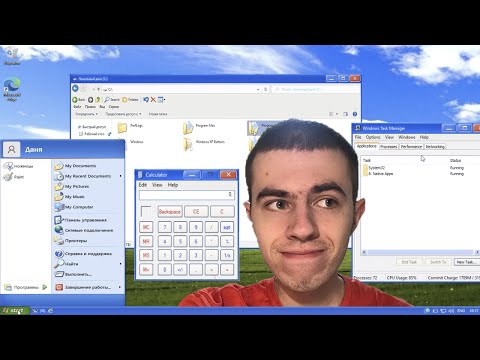В зависимост от версията ви на Windows и начина, по който сте го инсталирали - или дали е с вашия компютър - съществуват редица различни начини за преинсталиране на Windows.
Преди да преинсталирате Windows
Процесът на повторно инсталиране на Windows ще изтрие всички данни на вашия компютър. Вашите файлове, инсталираните от вас програми и настройките, които сте конфигурирали на вашия компютър, ще бъдат изтрити. (Имайте предвид, че ако използвате функцията "Обновяване" в Windows 8, вашите лични файлове ще бъдат запазени.)
Преди да преинсталирате Windows, трябва да правите резервни копия на всичките си лични данни - разбира се, винаги трябва да имате актуални резервни копия, защото твърдите дискове могат да се провалят по всяко време. Въпреки това, когато преинсталирате Windows, тези резервни копия ще бъдат единствените копия. Преди да продължите, уверете се, че имате актуални резервни копия на всичките си важни файлове.
Прочетете още: Справочник за преинсталиране на Windows
Опресняване и нулиране на Windows 8 или 10
Ако използвате Windows 8 или 10, преинсталирането на Windows е по-лесно от всякога. Вместо да инсталирате от диск с Windows или да активирате дял за възстановяване, можете да използвате опцията "Опреснете компютъра си" или "Рестартиране на вашите компютърни възможности, вградени в Windows". Тези опции бързо ще преинсталират Windows за вас, като автоматично запазват и възстановяват вашите данни и не задават никакви въпроси по време на инсталирането.
Прочетете още: Всичко, което трябва да знаете за опресняване и нулиране на Windows 8 или 10 компютъра

Вашият компютър дойде с Windows
ако компютърът ви дойде с Windows, най-лесният начин да го върнете в състояние по подразбиране е фабрично, като използвате неговия дял за възстановяване. Можете също така да използвате дискове за възстановяване - компютрите обикновено не идват с дискове за възстановяване, но може да сте били помолени да запишете дисковете, когато сте настроили компютъра си.
За да използвате дяла за възстановяване на компютъра, рестартирайте компютъра и натиснете бутона, който се появява на екрана по време на стартирането. Ако не виждате този ключ, консултирайте се с ръководството на компютъра (или използвайте Google), за да намерите необходимия ключ за вашия конкретен модел компютър.
За да използвате дискове за възстановяване, поставете първия диск в дисковото устройство на компютъра и рестартирайте компютъра. Трябва да видите средата за възстановяване. (Ако не го направите, ще трябва да промените реда на зареждане в BIOS на компютъра, така че компютърът да се зарежда от дисковото устройство.)

Вие сте инсталирали Windows или сте надстроили версията на Windows на вашия компютър
Ако сте инсталирали сами Windows или сте инсталирали нова версия на Windows на компютър, който е доставен с по-стара версия на Windows, ще имате инсталационен диск на Windows. Можете да използвате този инсталационен диск на Windows, за да преинсталирате Windows. (Някои от тях също харесват това на компютрите, които идват с Windows, за да извършат нова инсталация, като се отърват от софтуера с боклуци, предварително инсталиран от производителите на компютри).
Първо, поставете инсталационния диск на Windows в дисковото устройство на компютъра и рестартирайте компютъра. Трябва да се появи инсталационната програма на Windows. (Ако не го направите, ще трябва да промените реда на зареждане в BIOS на компютъра, така че компютърът да се зарежда от CD или DVD устройството.)
Ако компютърът ви не съдържа физическо дисково устройство, можете да използвате инструмента за изтегляне на USB / DVD за Windows 7, за да поставите инсталационните файлове на Windows на USB устройство (този метод работи както с Windows 7, така и с Windows 8 или 10)

Ако често преинсталирате Windows 7 или го инсталирате на много компютри, може да искате да създадете персонализиран инсталационен диск за Windows 7.
Преинсталирането на Windows е било по-плашещо, но дните на ръчното зареждане на SATA драйвери и използването на текстова среда за преинсталиране на Windows XP са зад нас. Преинсталирането на Windows - или възстановяване от фабричен дял - е много проста, особено при Windows 8.